제목 : 입문자의 깜장화면 체험기 고맙습니다.
선우안녕하세요
이틀전 깜장화면 으로 인해 가슴에 심하게 멍들었던 입문자 선우 입니다.
여러 선배 고수님들의 관심과 배려로 멍들었던 가슴이 깨끗하게 치료가 되어서
오늘 출근후 처음부터 다시 한글 적용하고 부팅까지의 과정을 달려보게 되었습니다.
이미 다 아시는 내용이라 식상 하고 볼것이 없다면 다음 장으로 넘기셔도 괜찮습니다.^^*
많은 양해 바라면서요 즐거운 마음으로 감사의 체험 스크린샷을 시작해 보도록 하겠습니다.
ㄱㅇㄱㄱㅁ 님의 포스팅 열람
https://windowsforum.kr/lecture/10302084
한글화 소프트웨어 다운로드.
간장종지6465 님의 포스팅
https://windowsforum.kr/gallery/10374649
영문 소스파일 다운로드 소개및 한글화 성공기 포스팅.
우리두리 님의 포스팅 참고
https://windowsforum.kr/review/10381228
부팅시 깜장화면 에러에 대체 할수 있는 방법.
ToPs님의 포스팅 참고
https://windowsforum.kr/review/10382252
에브리원 계정 추가후 권한설정 방법 포스팅.
위 사부님들의 링크를 따라 다운받고 공부 하였는데 그 외에도 댓글로 정보 알려 주셨던
선배 고수님들께 마음깊이 무한한 감사와 더불어 존경심을 보내 드리는바 입니다.
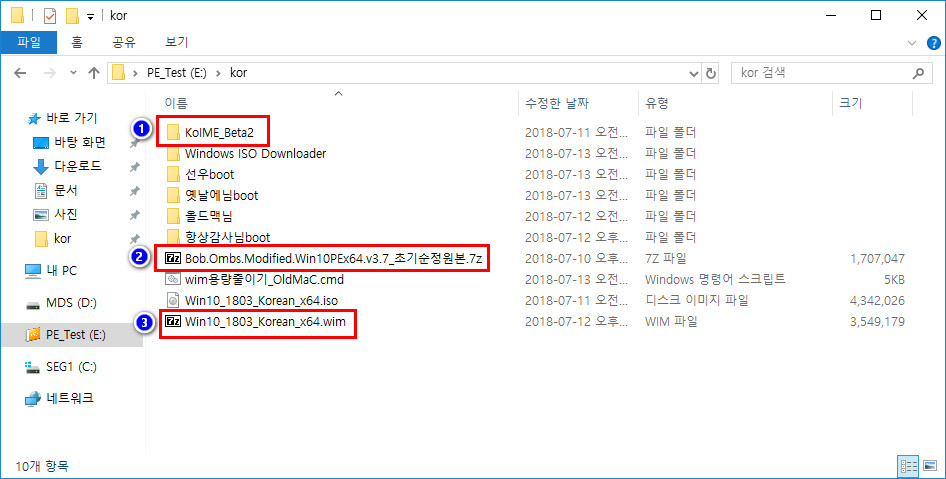
1번 한글화 프로그램
2번 다운받은 영문PE
3번 한글 윈도우 소스 install.wim
이렇게 준비를 하고 시작을 하였습니다.
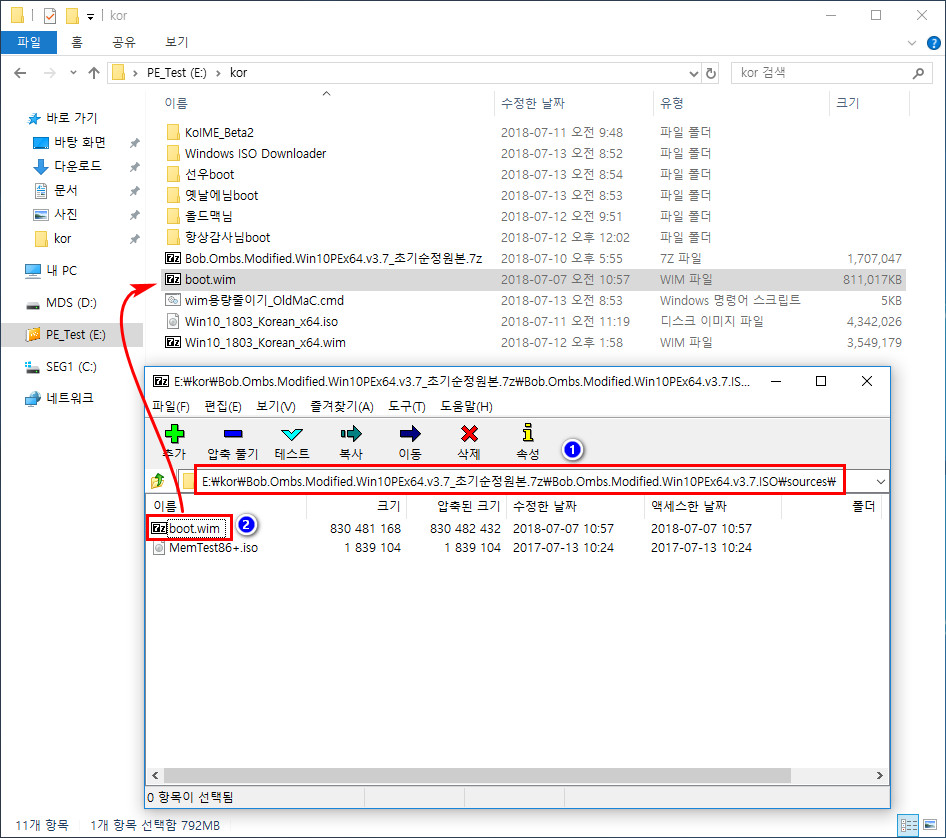
영문PE를 7집으로 열어서 1번 경로의 2번 boot.wim 파일을 마우스로 끌어내기를 하였습니다.
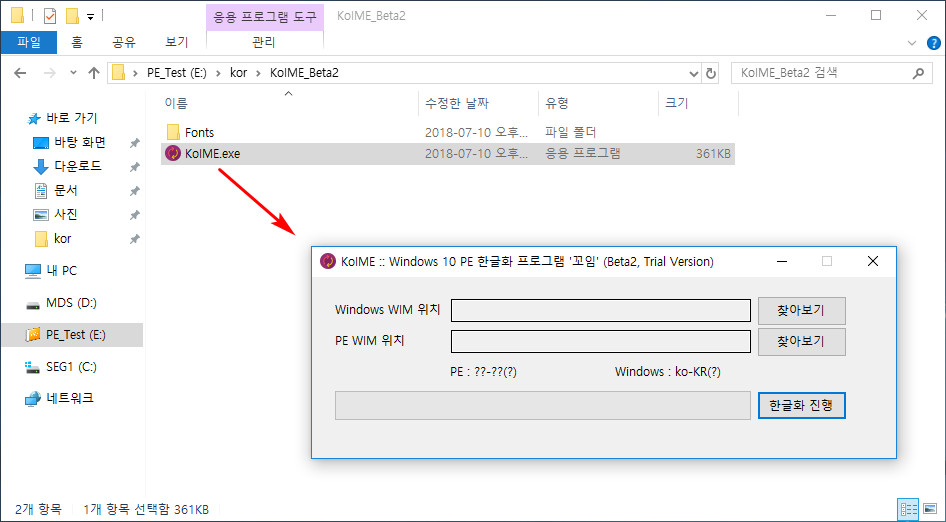
ㄱㅇㄱㄱㅁ님의 한글화 툴 KoIME 를 우클릭 관리자 모드로 실행을 하였습니다.
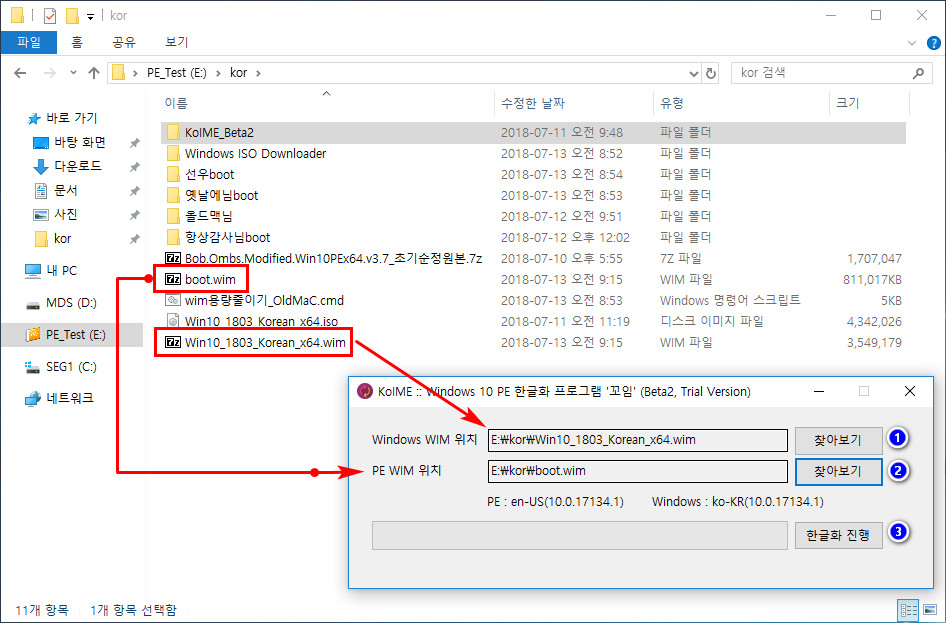
1번에서 한글 윈도우 소스를 선택
2번에서 영문PE boot.wim을 선택
3번에서 한글화 진행
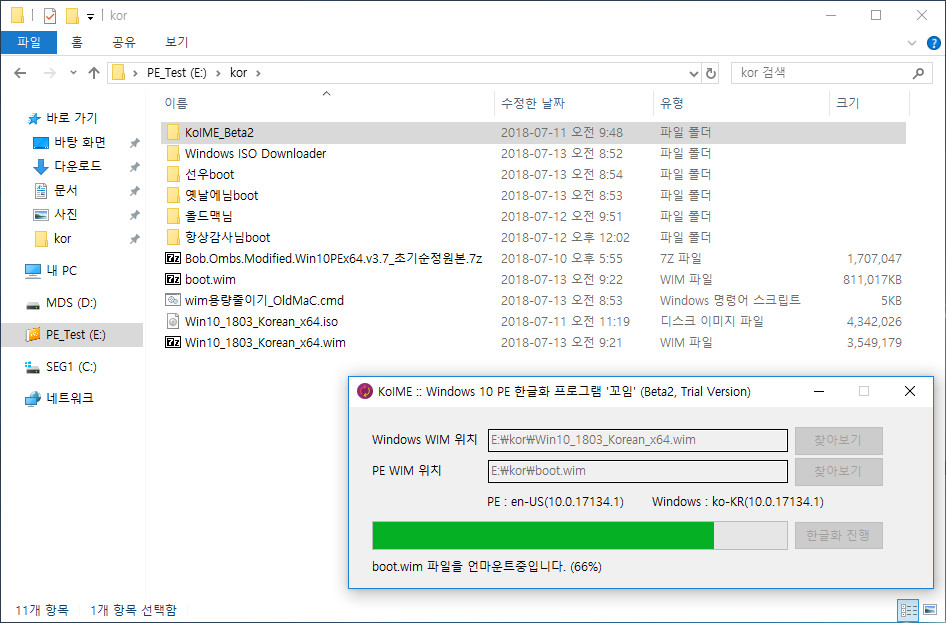
한글 윈도우 소스와 boot.wim 파일을 번갈아 가면서 마운트를 시작하고 IME 적용후 언마운트를 하고 있습니다.
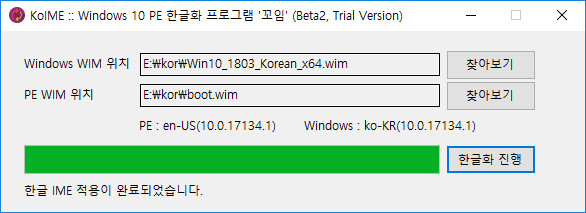
작업이 완료되어 한글화 툴을 종료하여 주었습니다.
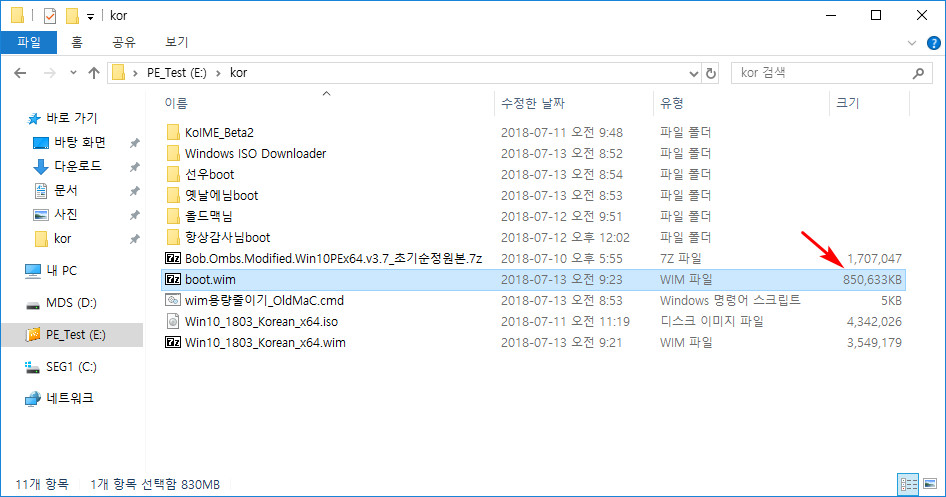
한글화 적용이 된 boot.wim 파일 용량을 보니 조금 늘어난 용량 이었습니다 추후 올*맥님의 용량줄이기 툴을 사용하여 정리 할것입니다.
완료된 boot.wim 파일을 가상하드디스크에 복사해 넣고 부팅을 준비 하였습니다.
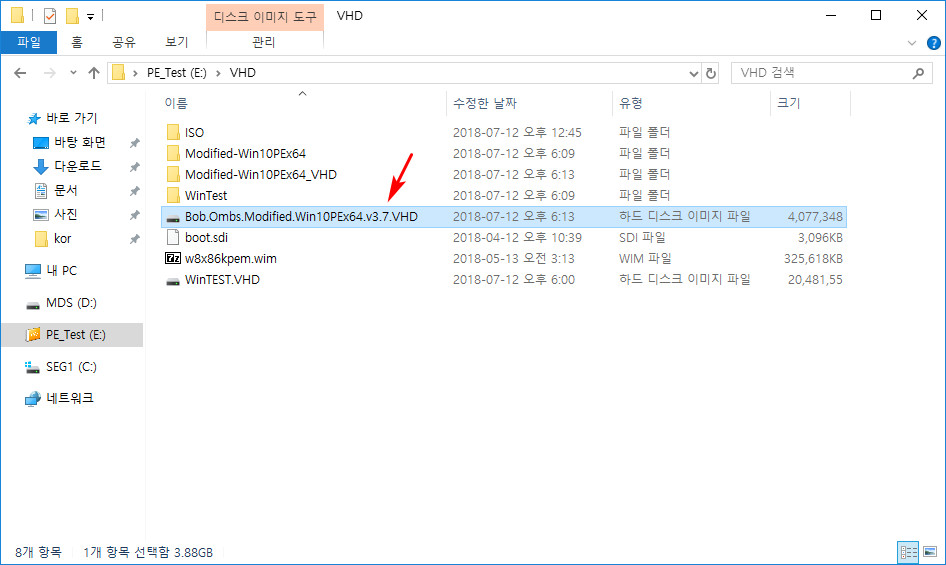
미리 만들어둔 가상이미지 VHD 파일을 더블클릭 하여 마운트 하였습니다.
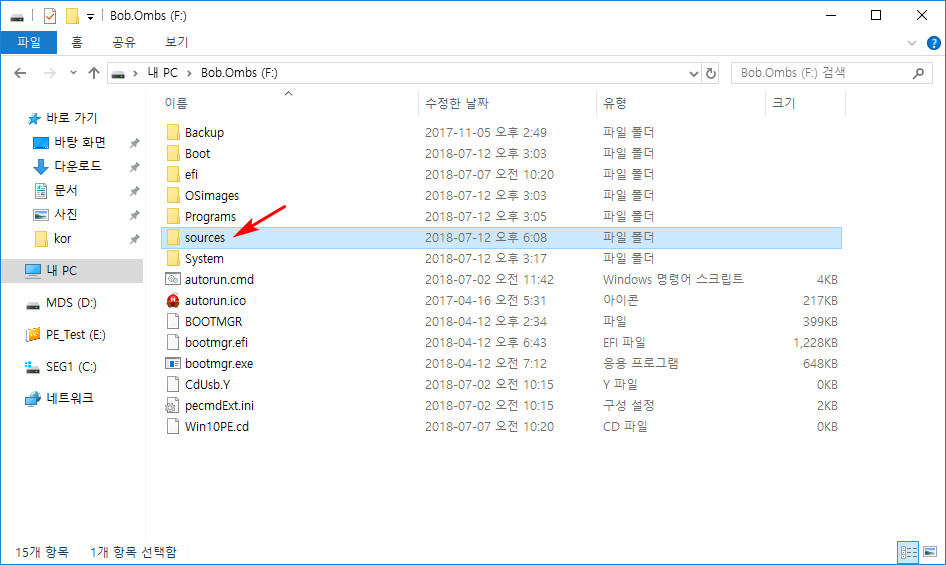
마운트된 가상하드디스크 내부의 sources 폴더로 이동을 하였습니다.
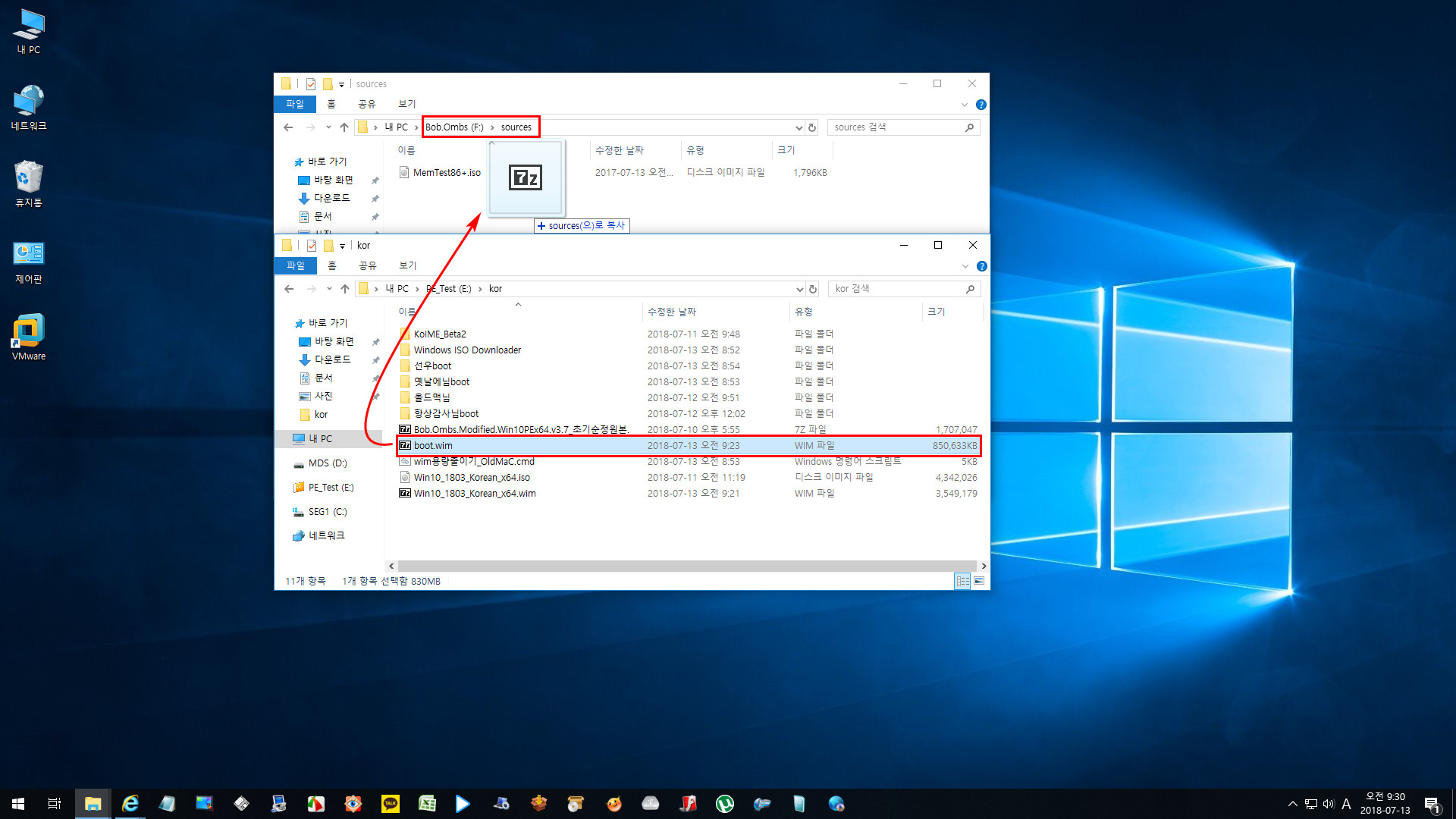
한글이 적용된 boot.wim 파일을 마우스로 끌기하여 sources 폴더에 복사해 넣어 주었습니다.
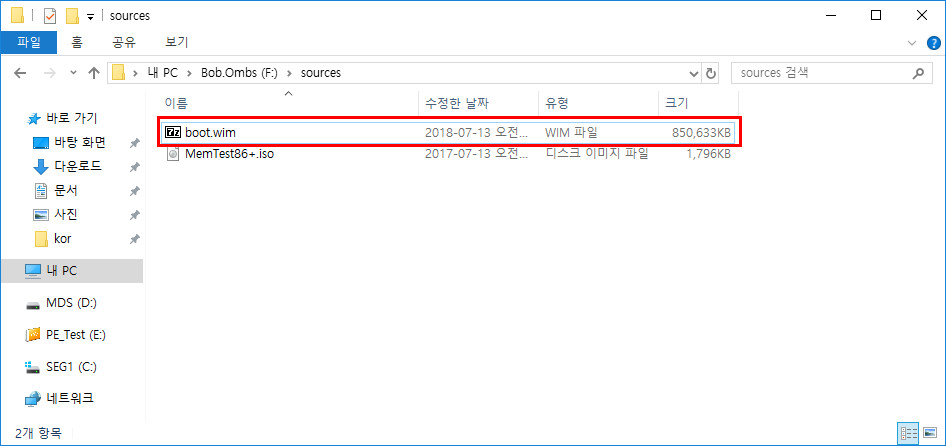
가상하드디스크의 sources 폴더에 boot.wim 파일이 복사가 완료 되었습니다.
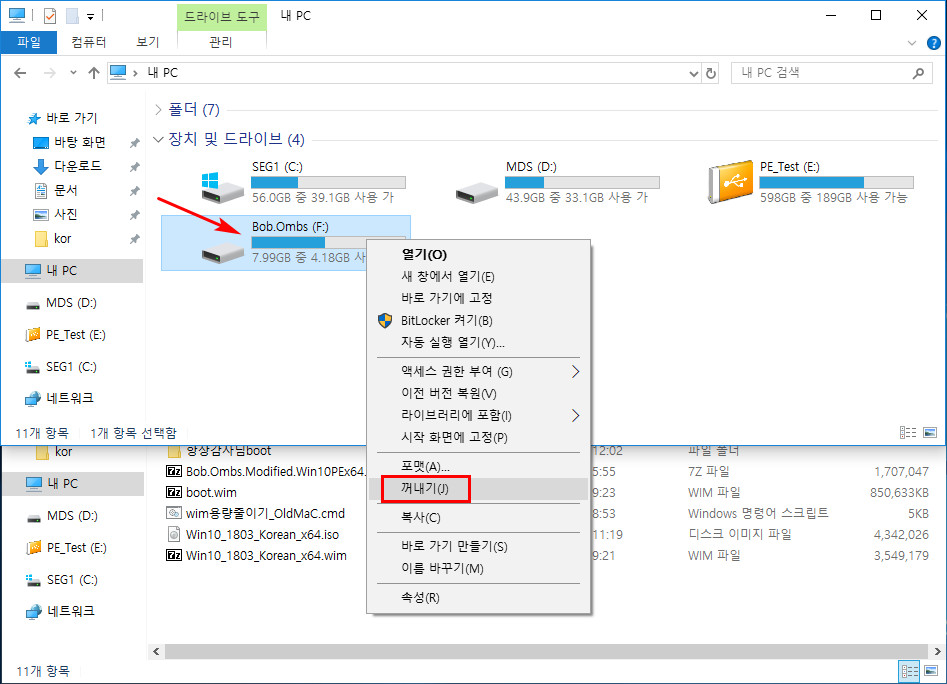
마운트 되었던 가상하드디스크 이미지를 우클릭 하여 "꺼내기" 항목을 눌러 주었습니다.
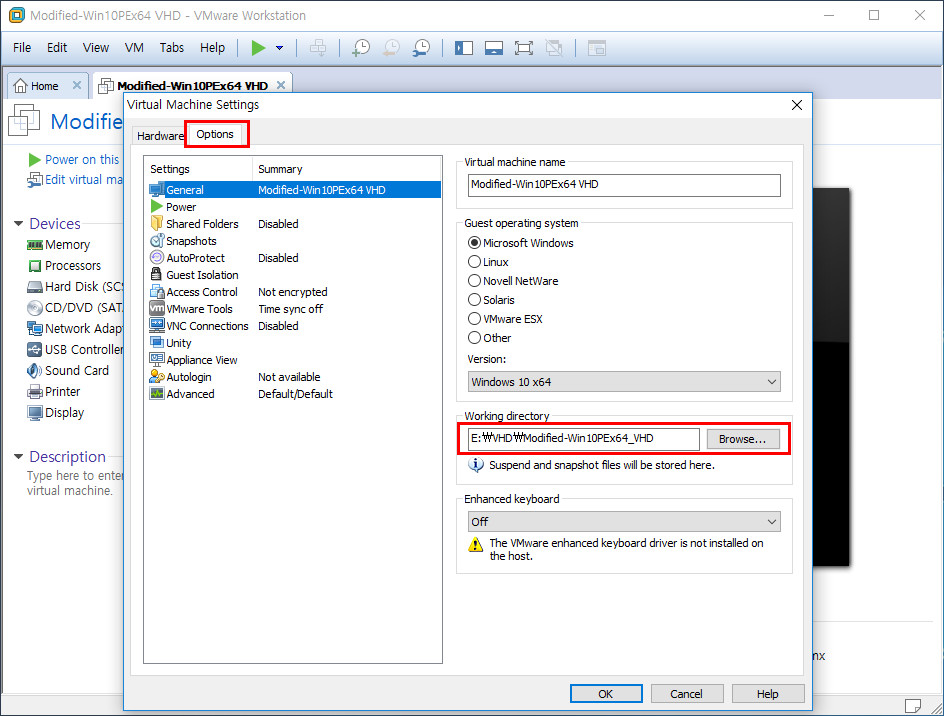
VMWare 에 등록한 경로를 확인하여 보았습니다.
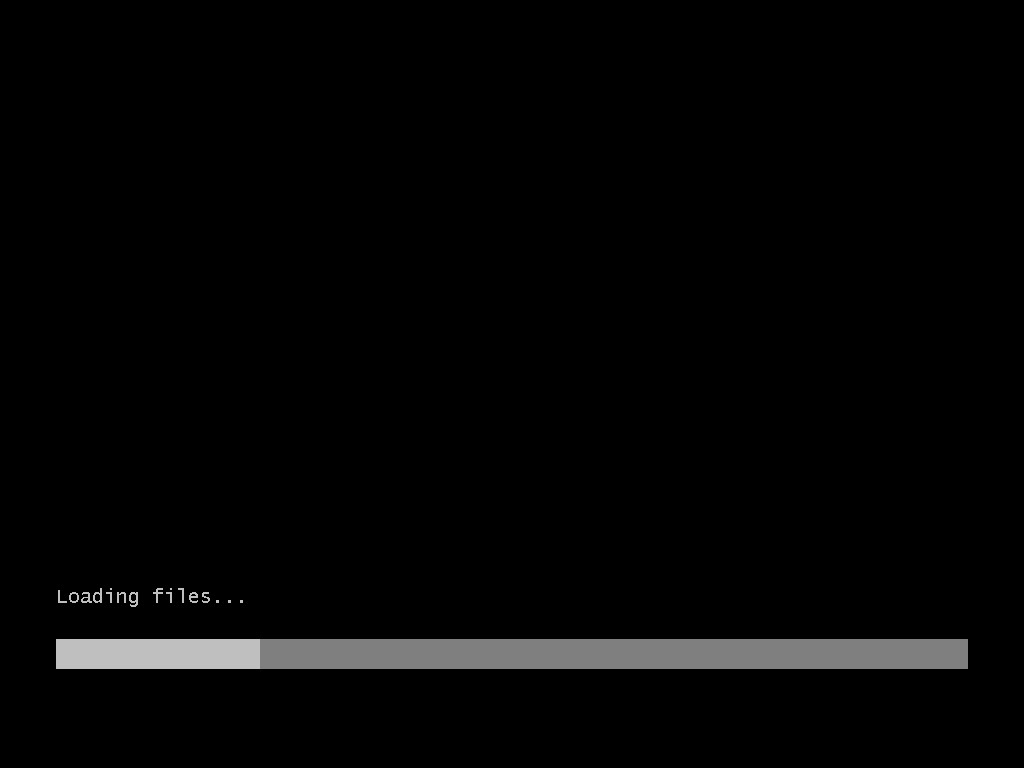
#01 부팅이 시작되고...
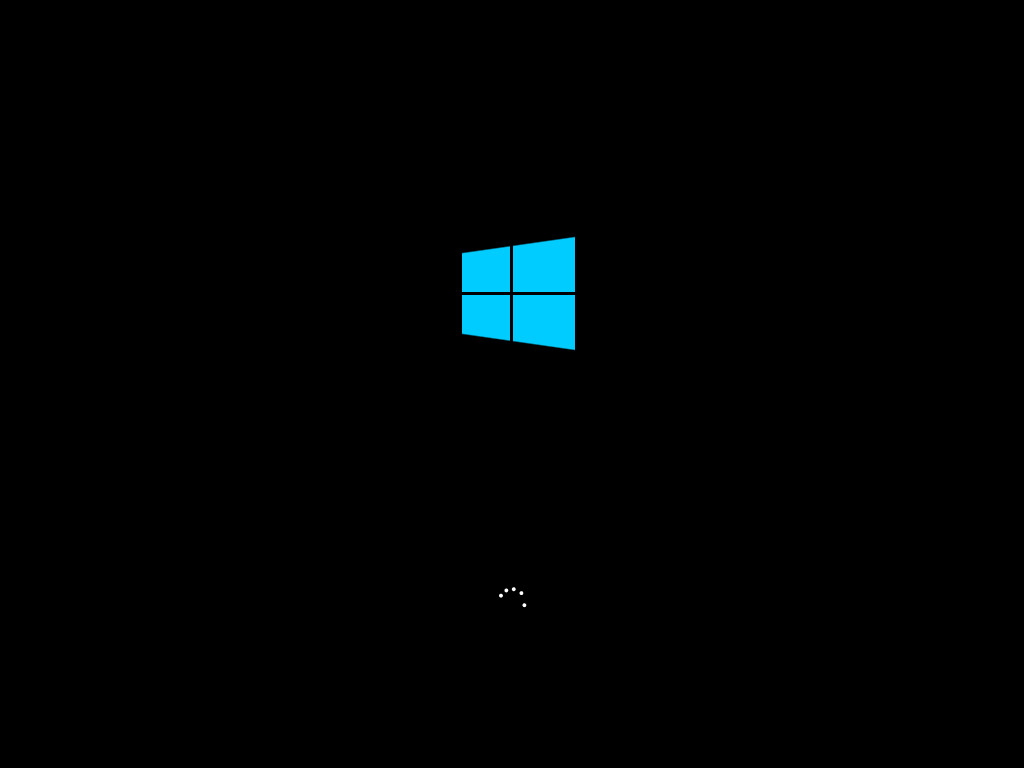
#02 부팅 로고도 지나가고...
#03 아이구 이런... 그 공포의 깜장화면... 이삼일 식사도 제대로 못하고 스트레스 받게 하였던 그 깜장화면이 ㄷㄷㄷㄷㄷㄷ
>>>이제 배려 해주신 사부님들의 강좌와 댓글에서 보았던 내용대로 절차를 밟아 봅니다<<<
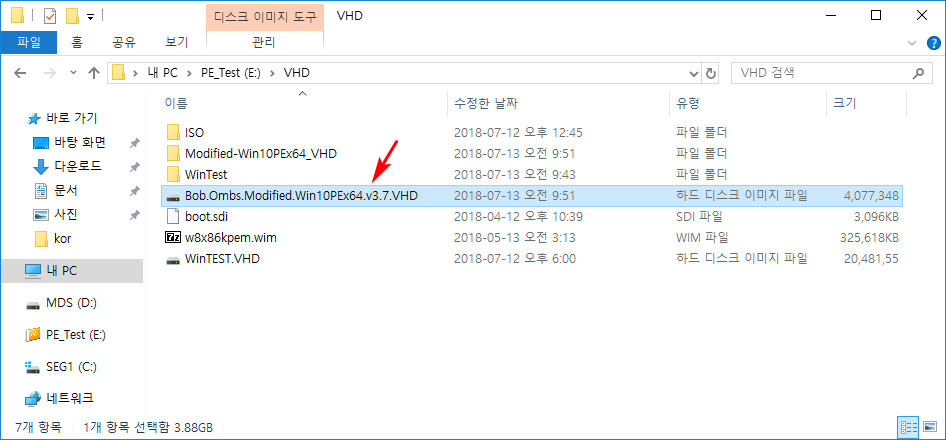
VMWare를 종료하고 가상하드디스크 이미지를 더블클릭 하여 마운트 하여 주었습니다.
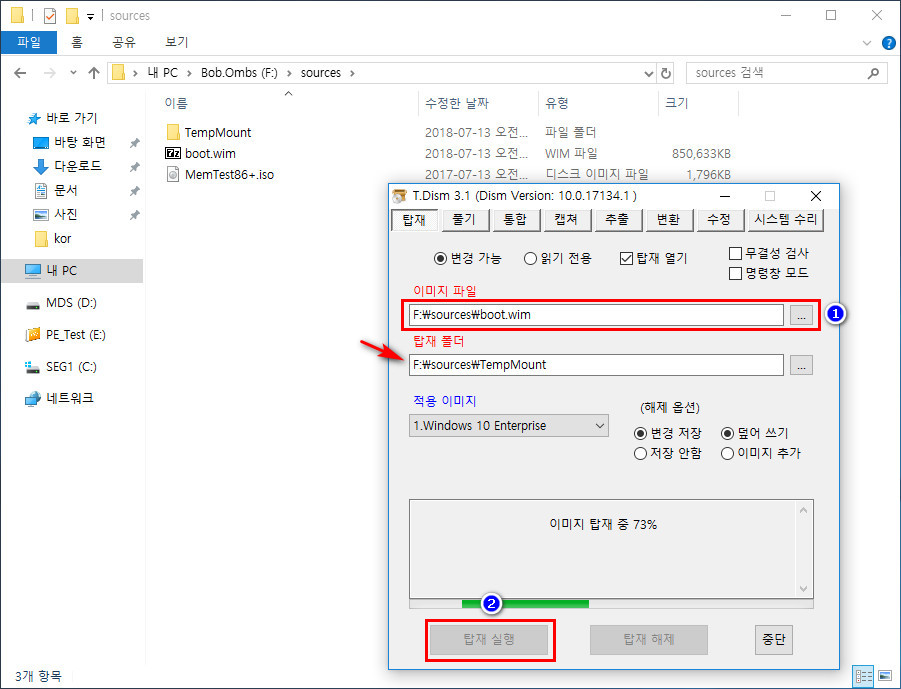
틱톡님의 T.Dism 을 실행하고 열린 가상하드디스크 이미지 속의 boot.wim 파일을 연결하고 "탑재 실행" 을 하였습니다.
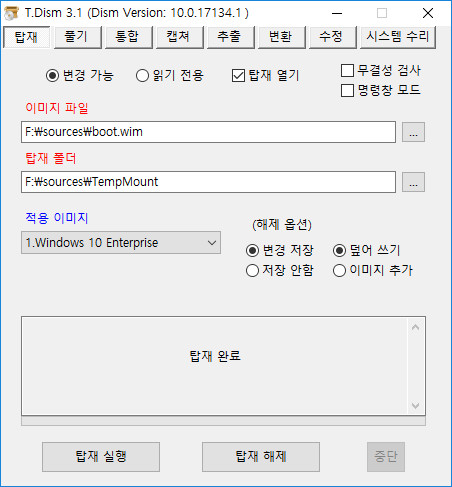
탑재가 무난하게 잘 완료가 되었습니다.
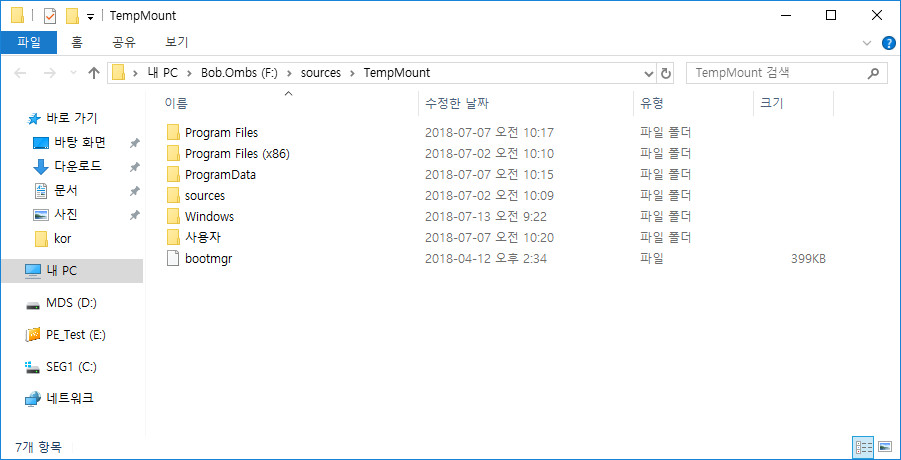
탑재된 boot.wim 이 TempMount 폴더에 풀어져 있는 상태 입니다.
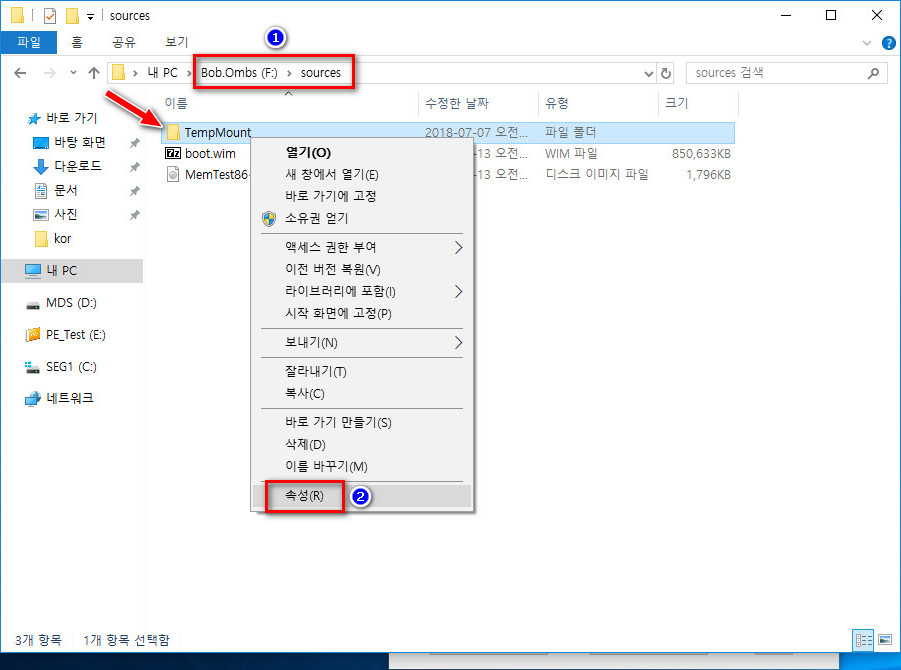
boot.wim 파일이 풀어져 있는 TempMount 폴더에 우클릭을 하고 속성을 선택 하였습니다.
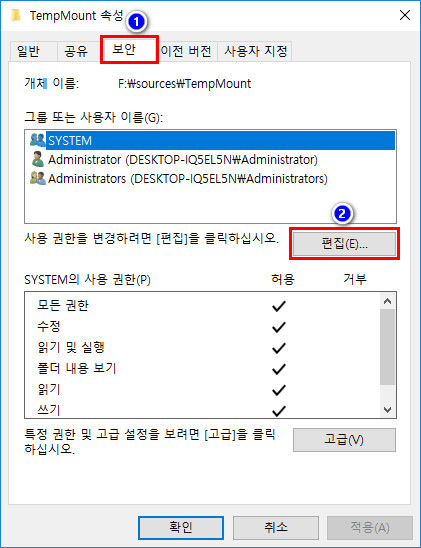
속성 선택후 1번 보안 선택, 2번 편집 선택 하였습니다.
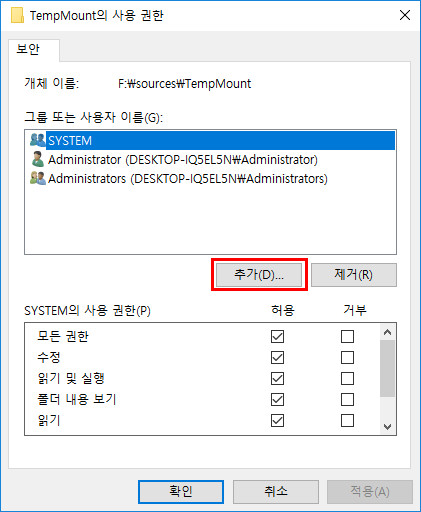
"추가" 항목을 눌러 주었습니다.
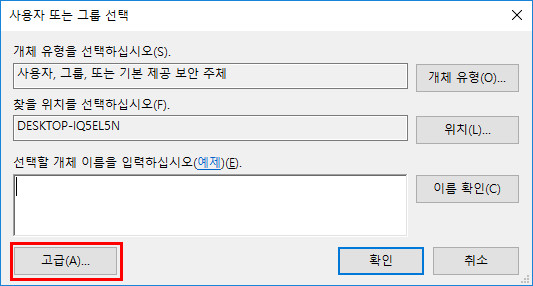
"고급" 항목을 선택.
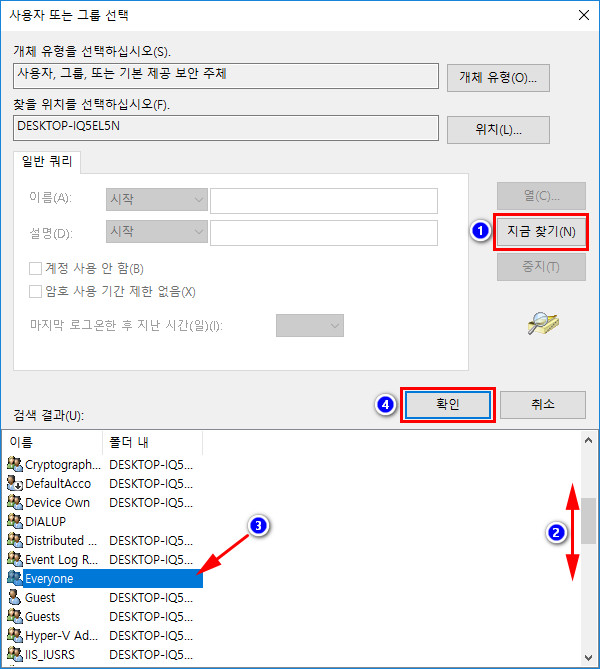
1번 "지금찾기" 선택.
2번 "스크롤바를 상하로 움직이며 "Everyone" 찾습니다.
3번 "Everyone" 선택 합니다.
4번 "확인"
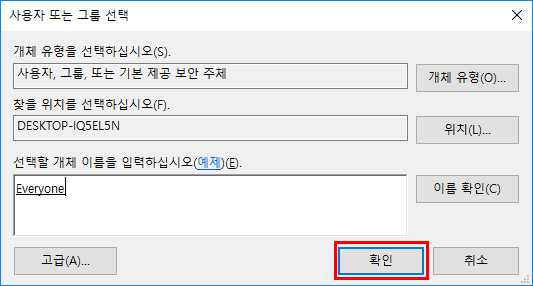
"확인"
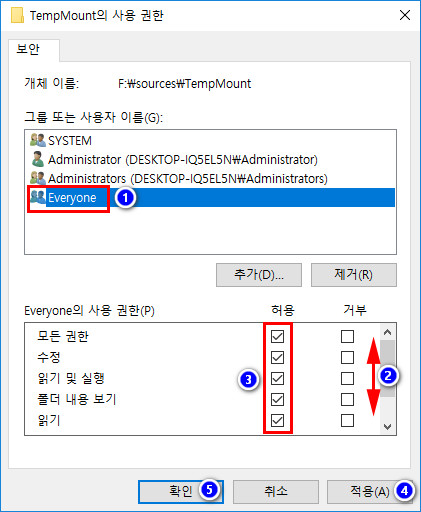
1번 "Everyone" 선택.
2번 스크롤바 상하이동 하며 체크박스 확인.
3번 모두 체크.
4번 "적용"
5번 "확인"
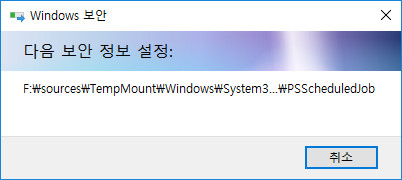
설정중...
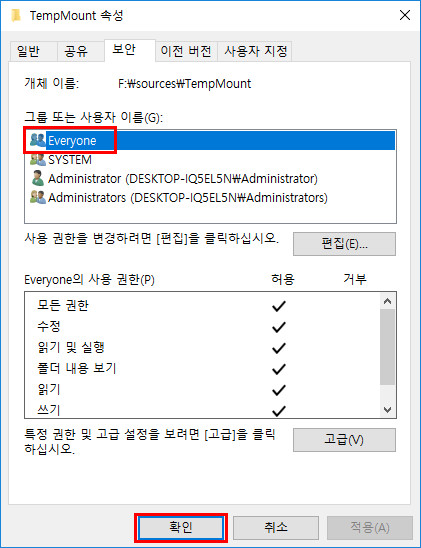
에브리원 선택후 확인 하였습니다.
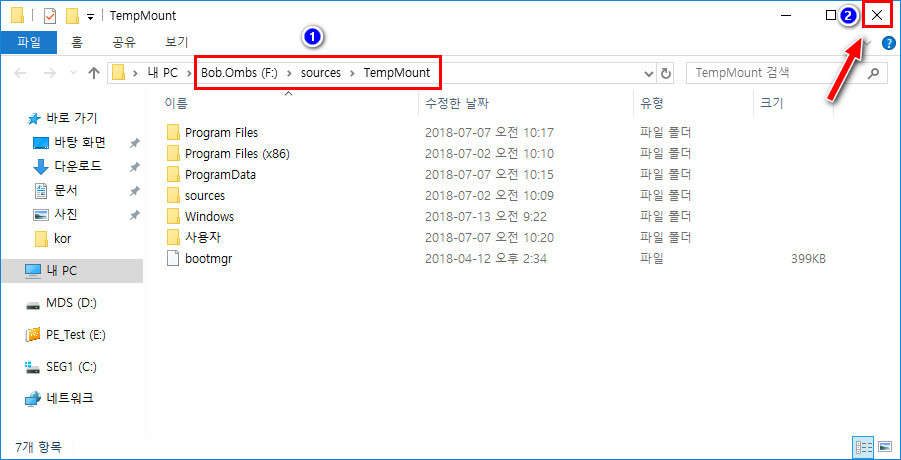
마운트된 가상하드디스크 탐색기 창을 닫아 주었습니다 완벽한 탑재 해제를 위하여 반드시 열린 탐색기 창을 닫아 주어야 한다고 배웠습니다.
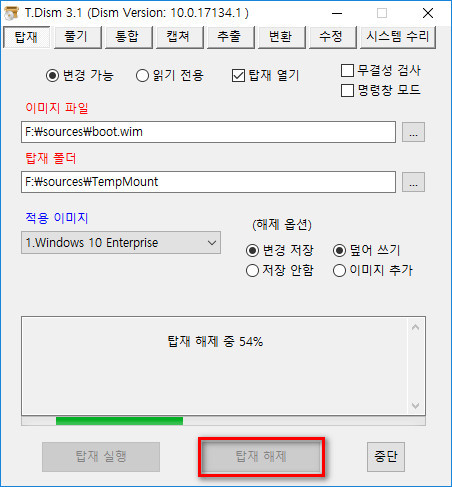
탑재 해제를 하여 주었습니다.
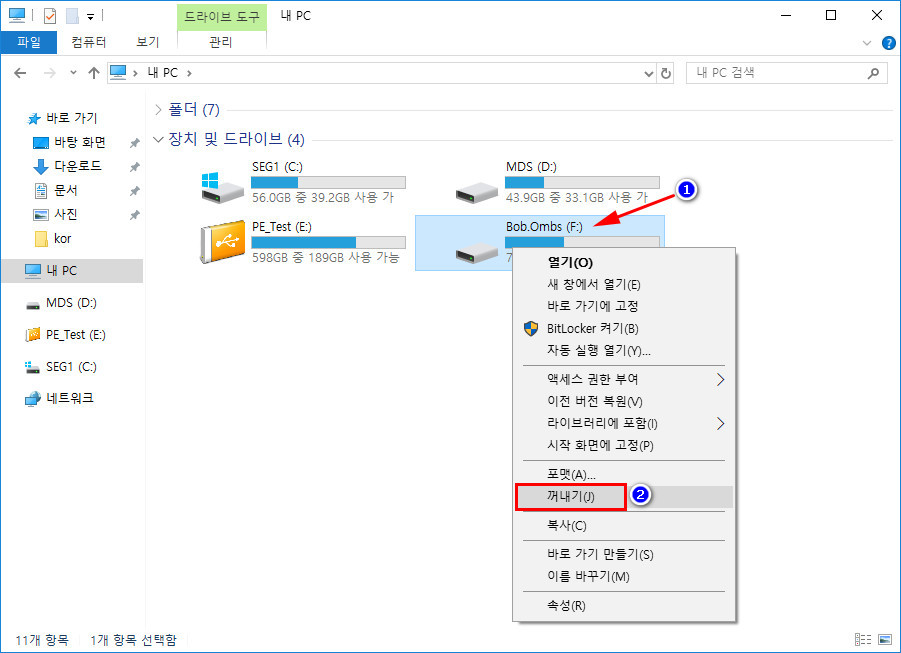
가상하드디스크 마운트도 해제를 하기위해 우클릭후 꺼내기 선택하여 주었습니다.
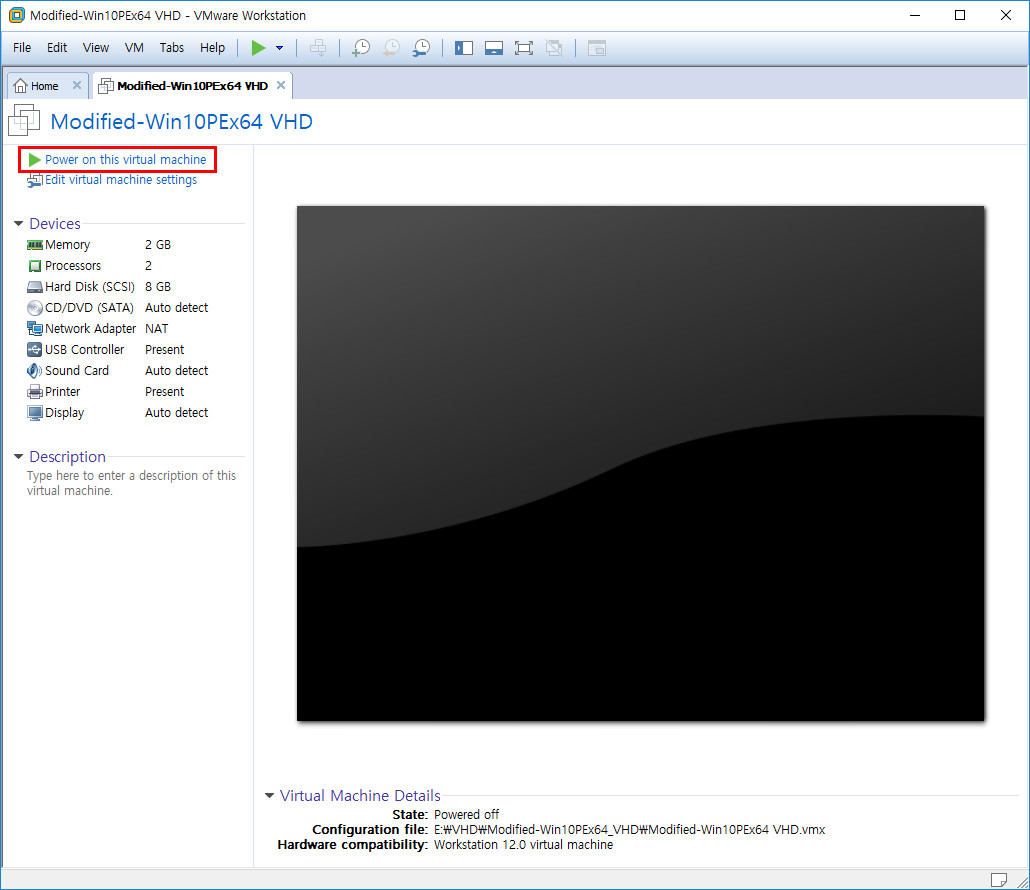
다시 VMWare를 실행하고 등록해준 VHD를 선택후 부팅을 시작 하였습니다.
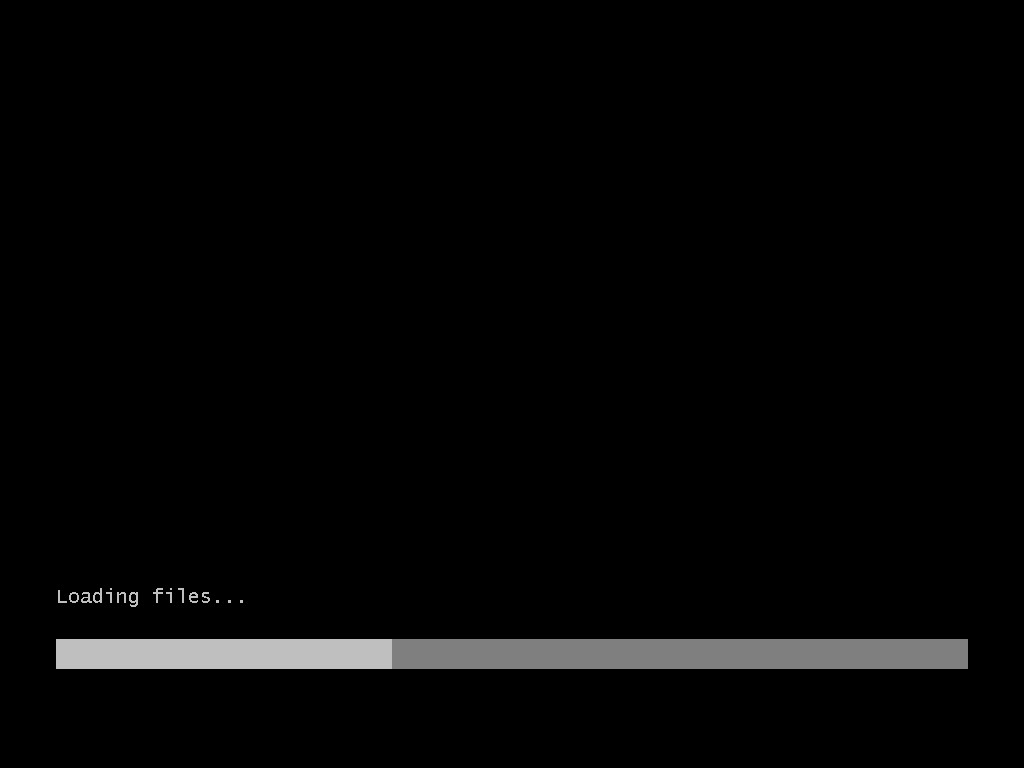
#01
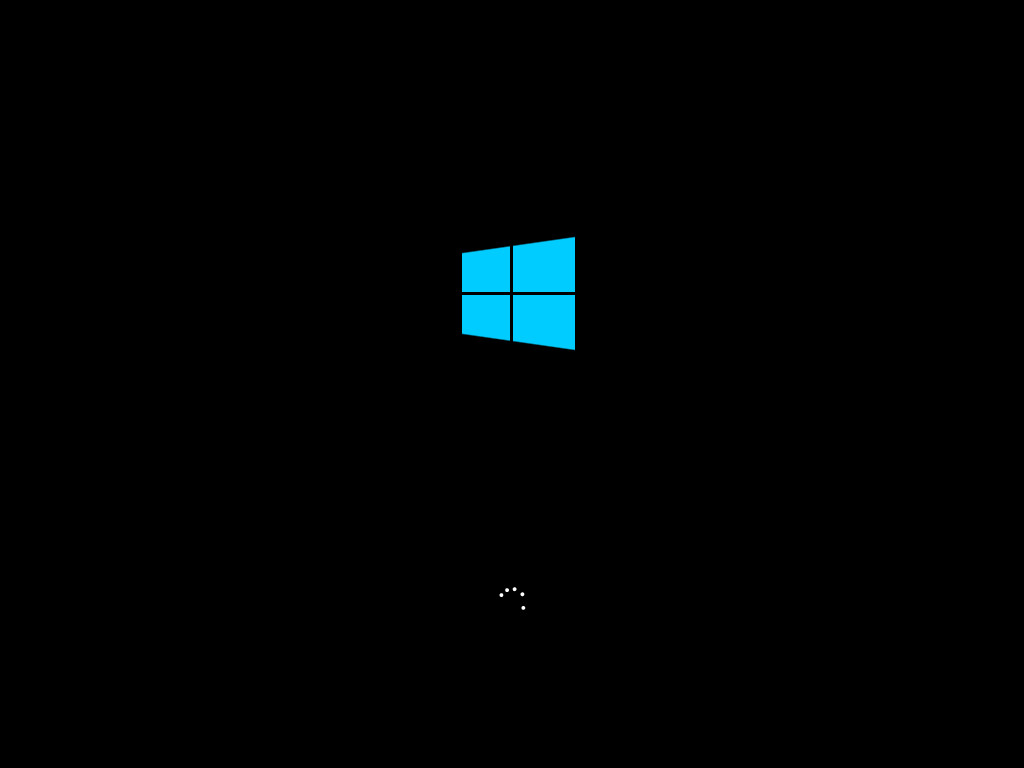
#02
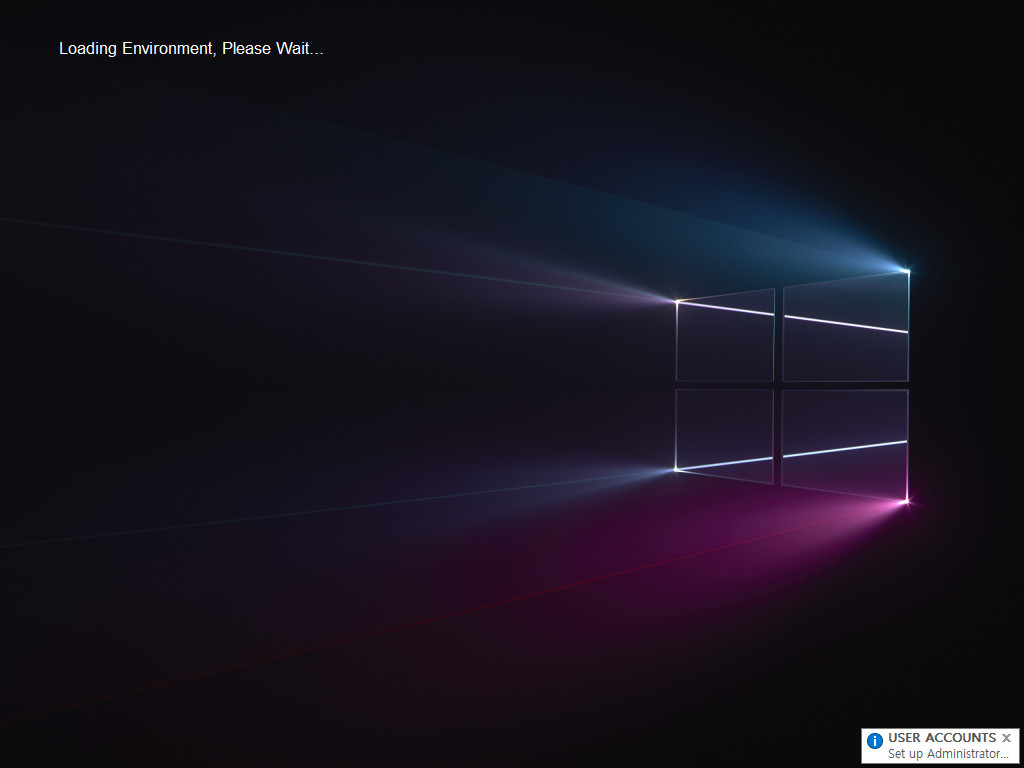
#03
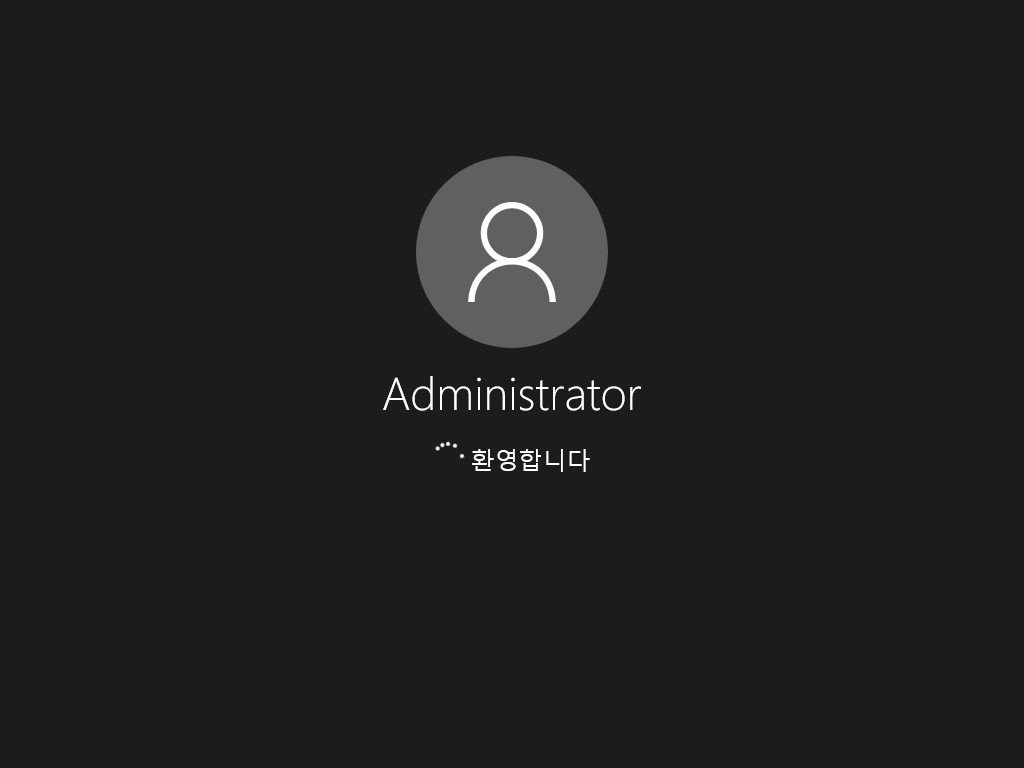
#04

#05
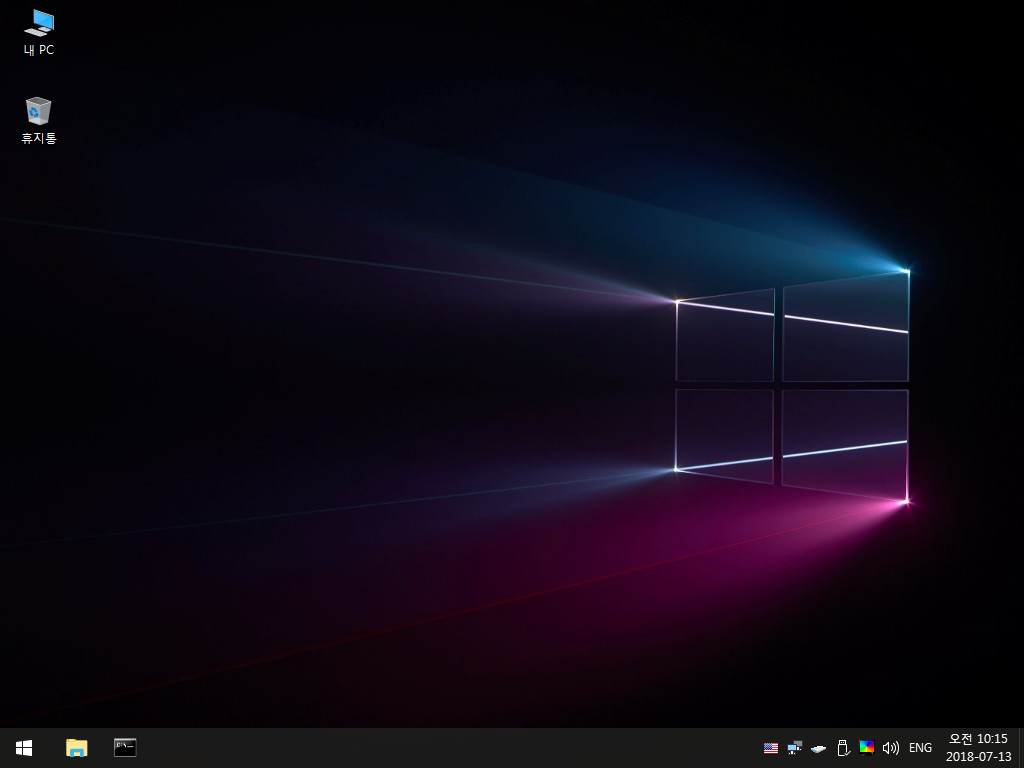
#06
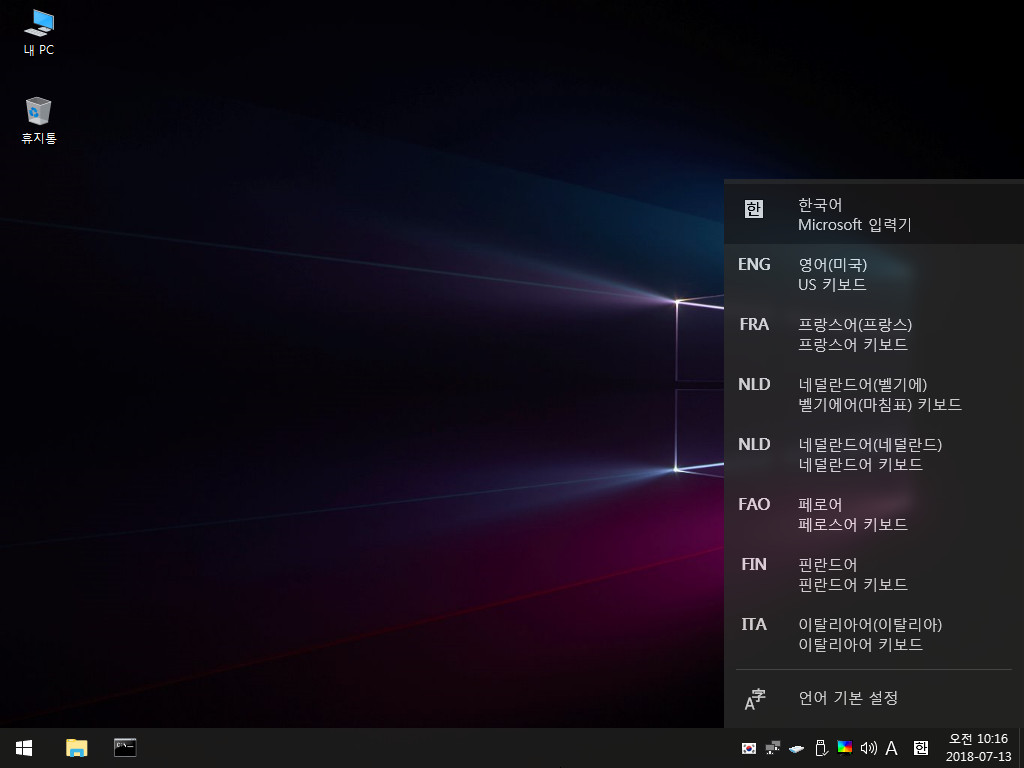
#07

#08
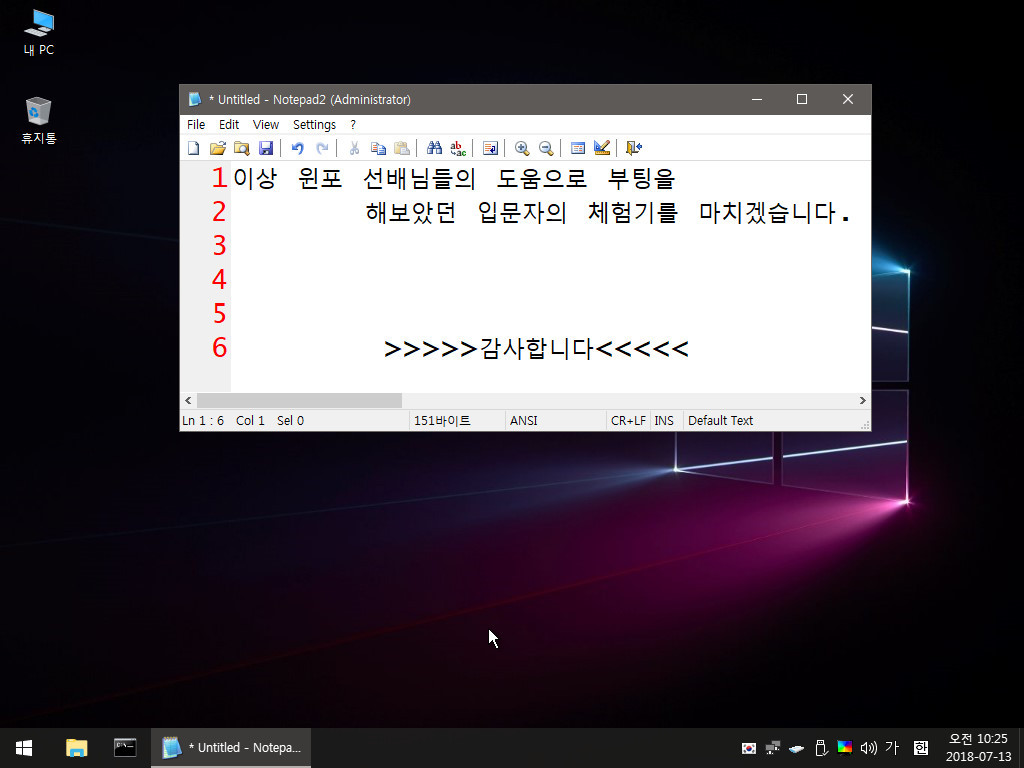
#09
여기까지 입문자가 체험해 보았던 장면들을 스크린샷으로 남겨 보았습니다.
깜장화면의 정체가 너무나 궁금하여 며칠을 고민 하였는데 윈포의 선배 고수님들의 도움으로 이렇게 해소가 되었습니다.
특별히 닉네임을 거론하지 않아도 아시는 분들은 다 아실 고수님들이 계시기에 입문자는 늘 감사의 마음으로 터득하게 됩니다.
ㄱㅇㄱㄱㅁ 님의 정말 멋진 한글화 툴이 더욱 안정적인 모습으로 업그레이드 되어 많은 분들께 유익하고 행복한 시간을
안겨주는 그런 작품으로 발돋음 하길 소망해 봅니다.
달콤한 점심시간 휴식후 보람 가득한 오후 시간으로 이어 가시길 바랍니다.
부족한 체험기 스크린샷 보아 주셔서 감사합니다.
댓글 [43]
skrua
- 2018.07.13
- 12:53:54
선우님 하여튼 대단한 열정 이십니다
한번 잡으면 뿌리를 뽑아야 직성이 풀리시는 모양 입니다
대단한 열정과 집념에 찬사와 감동을 전합니다
더운 날씨에 수고 하셨습니다
선우님 덕분에 입문자는 또 배우고 공부 합니다
감사 합니다
선우
- 2018.07.13
- 13:16:34
사쿠라님 감사합니다 하지만 입문자의 포스팅은 체험담 일뿐이고요 윈포의 초 고수님들께 잘못 걸리면 죽죠 밤에 잠도 제대로 못자고요 그래서 웬만하면 질문을 안드린답니다 질문 잘못 드리게 되면 밤잠 못자죠 ㄷㄷㄷㄷㄷ 모든 윈포 고수님들께 무한감사 드립니다.^^*
선우
- 2018.07.13
- 13:19:57
다사모 사장님 인사 드립니다 제 블박이 자동으로 꺼지지 않아서 셋팅을 찾아 보았는데 1년동안이나 수동으로 오프 해주다가 기능을 찾았네요 ㅋㅋㅋ 이제 시동을 끄면 베터리 저전압 체크하여 자동으로 꺼지게 셋팅을 하였답니다 축하해 주십시요 ^^*
쯧쯧쯧....과 짝짝짝의 차이점을 순간 생각 하였습니다 ㅋㅋㅋ 하트가 있고 없고의 차이에 쯧쯧쯧이 될수가 있네요 순간 아이고 내가 뭘 잘못했다 하고 떨었는데 사장님은 짝짝짝 이었네요 감사 드리고요 즐거운 오후 이어 가십시요^^*
선우
- 2018.07.13
- 13:22:01
미지수님 부족한 체험기에 말씀 놓아 주셔서 감사합니다 거기는 바람이 부는가 보군요 ㄷㄷㄷ 여긴 시멘트 바닥에 복사열이 생겨서 걷기도 힘드네요 조금전에 밖에 물호수로 물줄기 왕창 뿌리고 들어왔습니다 즐거운 오후 이어가세요^^*
선우
- 2018.07.13
- 13:24:09
하하하 간장종지님 덕분에 한동안 바짝 열을 올렸네요 감사합니다 사부님들 덕분에 이렇게 해갈할수 있었네요 보람 가득하신 오후 이어가세요^^*
선우
- 2018.07.13
- 14:43:49
중간 중간에 포기하고 일상 업무에 열중 하였는데 랔 사부님께서 안되는 원인이 무얼까요?? 라고 의문을 가지는 바람에 저도 묻어서 의문에 파묻혀 보았습니다 편안하신 오후 시간 보내세요^^*
선우
- 2018.07.13
- 14:46:21
윈도우가님 제가 초보 과정에 있는 입문자라서 게시물을 올려도 늘 불필요한 상세함이 같이 하는것 같습니다 배려의 시선 주셔서 감사합니다.^^*
SHIELD
- 2018.07.13
- 18:53:42
선우님 너무 좋은 상세 설명 포스팅 감사드려욤 ^^
고수님들의 자세한 영상과 자세한 설명글 덕에 많이 배워 성공을 했네욤 +_+
고생많으셨습니다 ^_^ 편안한 저녁되시고 저녁식사 맛있게 하십시요 ^_^
선우
- 2018.07.14
- 08:11:46
이미 다 아실 내용인데 언제나 겸손하신 쉴드님 이시네요 제가 오히려 많이 배웠지요 감사 드리고요
즐거운 주말 무더위에 건강조심 하시기 바랍니다^^*
선우
- 2018.07.14
- 08:13:15
와~~^^* 모이뭉실님 진심으로 축하 드립니다 바탕화면 보는 순간의 기쁨은 누구나 같을것입니다 모이뭉실님 즐거운 주말 고운시간 보내세요^^*
대마영길이
- 2018.07.13
- 23:09:23
정성어린 선우님의 멋진 사용기 잘 보았습니다.*^^* 한 여름의 무더운 날씨도 선우님의 열정보다 못한거 같습니다.^^
즐거운 주말 보내세요~
선우
- 2018.07.14
- 08:15:15
대마영길이님 늘 고운 시선과 함께 응원의 말씀 보내주셔서 감사합니다 아직 관심을 가지고 한참을 배워야 하는 입문자 이다보니 부족한것이 너무 많이 있는것 같습니다 즐거운 주말 보람 가득한 시간 이어 가시고 무더위에 건강조심 하시는 하루 보내세요^^*
ToPs
- 2018.07.14
- 16:22:44
한글화 프로그램이 이 부분은 업데이트 된것 같은데 하지만 자세한 정보 감사합니다.
무더운 날씨지만 즐거운 주말 되시기 바랍니다. 감사합니다.

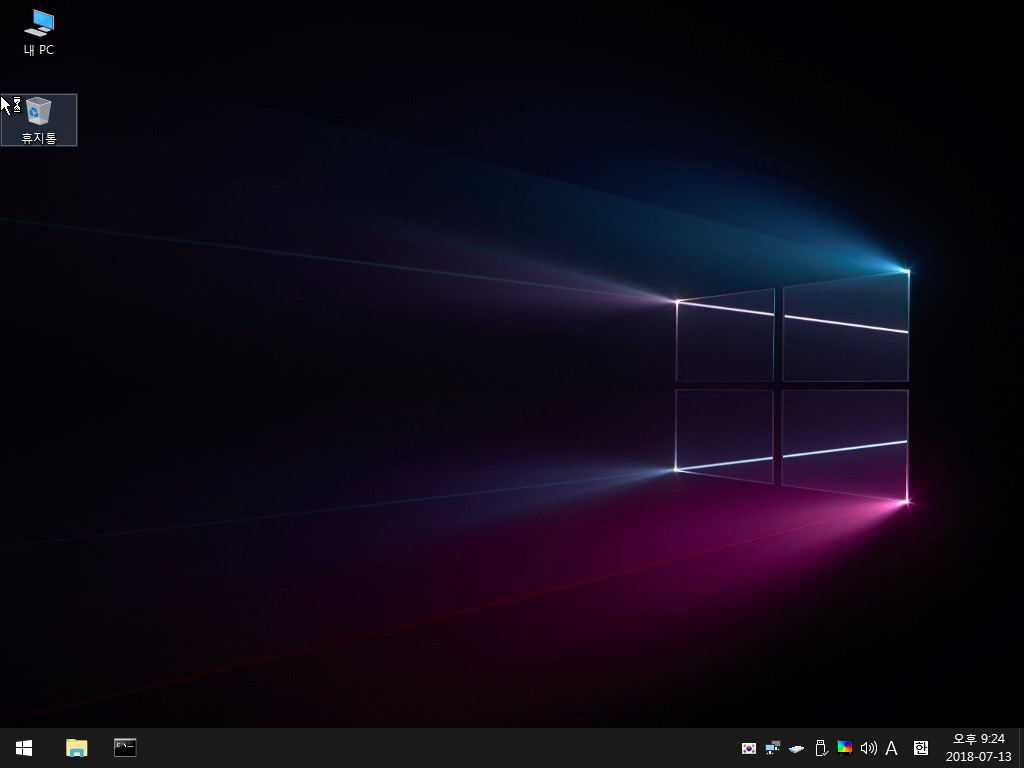
잠못이루시는 밤을 보내셨는데..윈포의 고수님들 덕분에...소원성취를 하셨네요...
오늘을 단잠을 주시실것 같습니다..
고생 많으셨습니다..
축하드립니다..